Bạn mới làm quen Facebook, muốn cài Facebook trên iPhone 7, 6s, 6, 5s, 5, 4 nhưng lại không biết phải làm sao?. Hãy tham khảo ngay thủ thuật cách tải Facebook và cài Facebook trên iPhone 7, 6s, 6, 5s, 5, 4 nhanh chóng. Các thao tác cài Facebook được thực hiện ngay trên iPhone của bạn.
Bài viết liên quan
- Lấy lại thư, email vừa gửi trên iPhone 7, 7 plus, 6s, 6s plus, 6, 5s, 5, 4s, iPad
- Chia sẻ ghi chú trên IOS 10 cho iPhone 7, 7 plus, 6s, 6s plus, 6, 5s, 5, 4s
- Cách bắt wifi iPhone, kết nối wifi trên iPhone 6s, 6 plus, 6, 5s, 5
- Hướng dẫn ẩn thanh tìm kiếm Spotlight trên iPhone, iPad
- Cài Siri chỉ nhận lệnh giọng nói của bạn trên iPhone 6, 6s, 5s, 5
Như các bạn đã biết, ứng dụng Facebook được nhà phát hành cung cấp trên nhiều nền tảng khác nhau. Từ iOS, Android, WinPhone hay Windows đều có các ứng dụng Facebook tương ứng. Vậy phải làm sao để tải Facebook và cài Facebook trên iPhone 7, 6s, 6, 5s, 5, 4 hay các điện thoại Android. Đơn giản thôi, bạn chỉ cần truy cập website Taimienphi.vn và thực hiện theo những thao tác thủ thuật để tải Facebook cũng như cài Facebook trên iPhone cực kỳ đơn giản sau đây.
Cách cài Facebook trên iPhone :
Bước 1: Tải Facebook cho iPhone, iPad tại đây: Download Facebook cho iPhone. Nhấn chọn Link File và đồng ý Mở trong App Store.
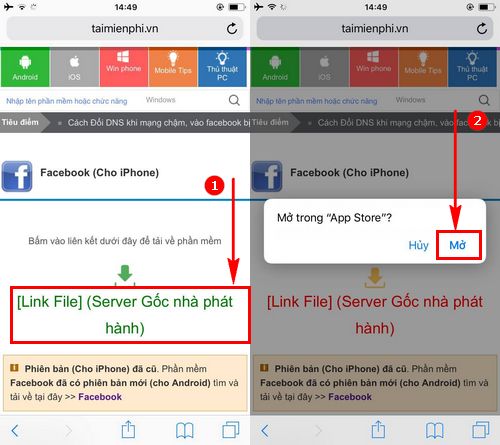
Bước 2: Nhấn chọn biểu tượng Download Facebook. Sau đó chờ tải Facebook for iOS về điện thoại của bạn. Quá trình tải Facebook về iPhone nhanh hay chậm phụ thuộc tốc độ mạng của người dùng.
Sau khi cài Facebook trên iPhone 7, 6s, 6, 5s, 5, 4 thành công, nhấn mở ứng dụng Facebook trên iPhone.
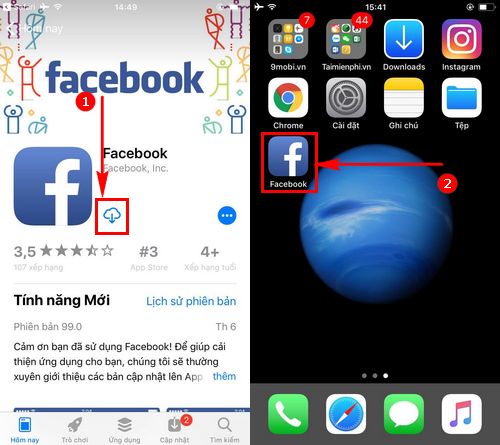
Bước 3: Nhập tài khoản và mật khẩu Facebook của bạn. Nhấn Đăng nhập để truy cập Facebook trên iPhone, iPad. Khi Facebook hỏi bạn có muốn nhận các Thông báo hay không, nhấn vào Cho phép để nhận các tin nhắn, comment, thông báo từ Facebook.

Và giờ thì hãy trải nghiệm Facebook for iOS sau khi đã cài Facebook trên iPhone 7, 6s, 6, 5s, 5, 4 theo hướng dẫn của Taimienphi.vn nhé.

Vừa rồi là hướng dẫn cài Facebook trên iPhone 7, 6s, 6, 5s, 5, 4. Với các dòng iPad bạn cũng có thể thực hiện tương tự để cài Facebook trên iPad.
Sau khi cài Facebook trên iPhone, bạn tiến hành đăng nhập Facebook bằng tài khoản của mình trước đây, việc đăng nhập Facebook trên điện thoại cũng khá đơn giản, tương tự như trên Web. Nếu như chưa có tài khoản Facebook, bạn hãy tiến hành tạo tài khoản Facebook, bạn có thể dùng số điện thoại, địa chỉ Email để tạo tài khoản Facebook của mình.
https://thuthuat.taimienphi.vn/cach-cai-facebook-tren-iphone-7-6s-6-5s-5-4-25248n.aspx
Trong những trường hợp đặc biệt, bị spam, bị làm phiền số lượng lớn trên Facebook. Hoặc đơn giản bạn không muốn dùng Facebook để tĩnh tâm thì hãy áp dụng cách khóa Facebook trên điện thoại để được yên bình, tất nhiên bạn chỉ nên khóa Facebook trên điện thoại tạm thời mà thôi. Bởi vì nếu khóa Facebook trên điện thoại vĩnh viễn thì bạn sẽ bị mất hẳn nick Facebook của mình.